win10系统下卸载金山手机助手的两种方法
为了加快电脑运行速度,一位用户就想将windows10系统电脑中多余的金山手机助手应用卸载掉。这该如何操作呢?会不会十分复杂呢?接下来,小编就给详细介绍win10系统下卸载金山手机助手的两种方法。
推荐:win10系统官方下载
方法一:
1.在桌面或开始菜单>所有程序>金山毒霸或金山卫士下找到金山手机助手,右键点击它选择“打开文件位置”。
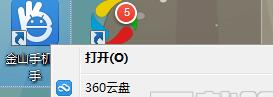
2.随便选中一个文件,然后按键盘U键,会自动定位到U开头的文件。找到"unwise"或者"unist",这个就是金山手机助手的卸载程序,双击运行。如果运行卸载程序没反应,请使用下面的卸载方式二。
3.点击“忍心卸载“,再点击“继续卸载”,卸载完成后重启电脑就可以了。
方法二:
1.打开金山毒霸的设置。
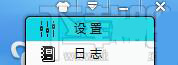
2.勾选“禁止手机助手组件”,取消勾选其他两项,点击“确定”保存设置,毒霸就会调用金山手机助手的卸载程序进行卸载。
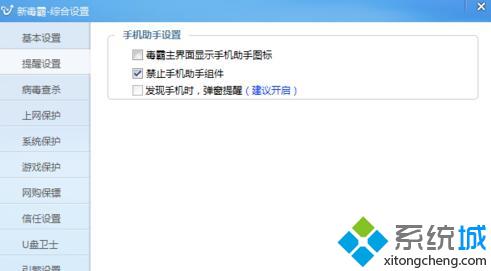
3.金山卫士中也要进行设置,打开金山卫士的设置界面。
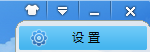
4.取消勾选“综合设置”下面的“主界面显示‘手机助手’功能标签”。
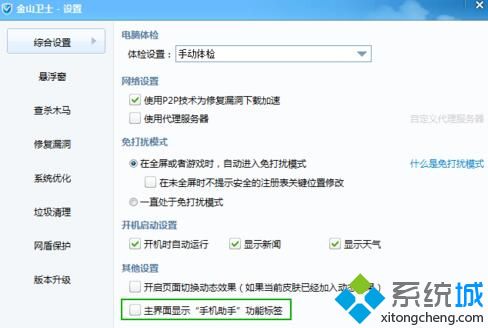
5.重启电脑之后就可以发现金山手机助手已经卸载干净了。
windows10系统下卸载金山手机助手的两种方法就为大家介绍到这里了。用户们可以根据自己的需求,任选一种方法进行操作!
相关教程:桌面助手怎么卸载金山安全助手强制卸载xp手机助手搜狗手机助手怎么卸载我告诉你msdn版权声明:以上内容作者已申请原创保护,未经允许不得转载,侵权必究!授权事宜、对本内容有异议或投诉,敬请联系网站管理员,我们将尽快回复您,谢谢合作!










